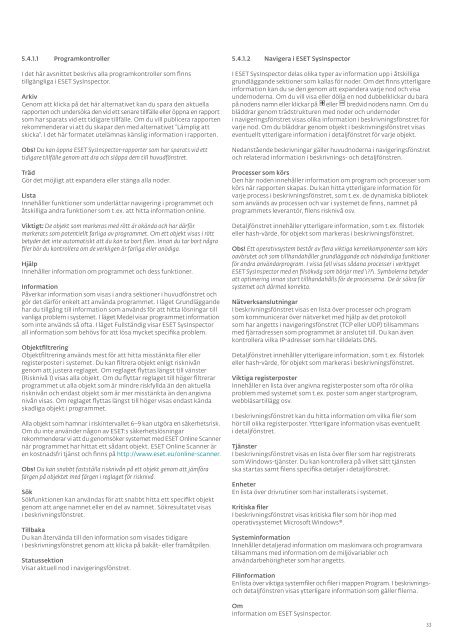Användarguide - Eset
Användarguide - Eset
Användarguide - Eset
You also want an ePaper? Increase the reach of your titles
YUMPU automatically turns print PDFs into web optimized ePapers that Google loves.
5.4.1.1 Programkontroller<br />
I det här avsnittet beskrivs alla programkontroller som finns<br />
tillgängliga i ESET SysInspector.<br />
Arkiv<br />
Genom att klicka på det här alternativet kan du spara den aktuella<br />
rapporten och undersöka den vid ett senare tillfälle eller öppna en rapport<br />
som har sparats vid ett tidigare tillfälle. Om du vill publicera rapporten<br />
rekommenderar vi att du skapar den med alternativet ”Lämplig att<br />
skicka”. I det här formatet utelämnas känslig information i rapporten.<br />
Obs! Du kan öppna ESET SysInspector-rapporter som har sparats vid ett<br />
tidigare tillfälle genom att dra och släppa dem till huvudfönstret.<br />
Träd<br />
Gör det möjligt att expandera eller stänga alla noder.<br />
Lista<br />
Innehåller funktioner som underlättar navigering i programmet och<br />
åtskilliga andra funktioner som t.ex. att hitta information online.<br />
Viktigt: De objekt som markeras med rött är okända och har därför<br />
markerats som potentiellt farliga av programmet. Om ett objekt visas i rött<br />
betyder det inte automatiskt att du kan ta bort filen. Innan du tar bort några<br />
filer bör du kontrollera om de verkligen är farliga eller onödiga.<br />
Hjälp<br />
Innehåller information om programmet och dess funktioner.<br />
Information<br />
Påverkar information som visas i andra sektioner i huvudfönstret och<br />
gör det därför enkelt att använda programmet. I läget Grundläggande<br />
har du tillgång till information som används för att hitta lösningar till<br />
vanliga problem i systemet. I läget Medel visar programmet information<br />
som inte används så ofta. I läget Fullständig visar ESET SysInspector<br />
all information som behövs för att lösa mycket specifika problem.<br />
Objektfiltrering<br />
Objektfiltrering används mest för att hitta misstänkta filer eller<br />
registerposter i systemet. Du kan filtrera objekt enligt risknivån<br />
genom att justera reglaget. Om reglaget flyttas längst till vänster<br />
(Risknivå 1) visas alla objekt. Om du flyttar reglaget till höger filtrerar<br />
programmet ut alla objekt som är mindre riskfyllda än den aktuella<br />
risknivån och endast objekt som är mer misstänkta än den angivna<br />
nivån visas. Om reglaget flyttas längst till höger visas endast kända<br />
skadliga objekt i programmet.<br />
Alla objekt som hamnar i riskintervallet 6–9 kan utgöra en säkerhetsrisk.<br />
Om du inte använder någon av ESET:s säkerhetslösningar<br />
rekommenderar vi att du genomsöker systemet med ESET Online Scanner<br />
när programmet har hittat ett sådant objekt. ESET Online Scanner är<br />
en kostnadsfri tjänst och finns på http://www.eset.eu/online-scanner.<br />
Obs! Du kan snabbt fastställa risknivån på ett objekt genom att jämföra<br />
färgen på objektet med färgen i reglaget för risknivå.<br />
Sök<br />
Sökfunktionen kan användas för att snabbt hitta ett specifikt objekt<br />
genom att ange namnet eller en del av namnet. Sökresultatet visas<br />
i beskrivningsfönstret.<br />
Tillbaka<br />
Du kan återvända till den information som visades tidigare<br />
i beskrivningsfönstret genom att klicka på bakåt- eller framåtpilen.<br />
Statussektion<br />
Visar aktuell nod i navigeringsfönstret.<br />
5.4.1.2 Navigera i ESET SysInspector<br />
I ESET SysInspector delas olika typer av information upp i åtskilliga<br />
grundläggande sektioner som kallas för noder. Om det finns ytterligare<br />
information kan du se den genom att expandera varje nod och visa<br />
undernoderna. Om du vill visa eller dölja en nod dubbelklickar du bara<br />
på nodens namn eller klickar på eller bredvid nodens namn. Om du<br />
bläddrar genom trädstrukturen med noder och undernoder<br />
i navigeringsfönstret visas olika information i beskrivningsfönstret för<br />
varje nod. Om du bläddrar genom objekt i beskrivningsfönstret visas<br />
eventuellt ytterligare information i detaljfönstret för varje objekt.<br />
Nedanstående beskrivningar gäller huvudnoderna i navigeringsfönstret<br />
och relaterad information i beskrivnings- och detaljfönstren.<br />
Processer som körs<br />
Den här noden innehåller information om program och processer som<br />
körs när rapporten skapas. Du kan hitta ytterligare information för<br />
varje process i beskrivningsfönstret, som t.ex. de dynamiska bibliotek<br />
som används av processen och var i systemet de finns, namnet på<br />
programmets leverantör, filens risknivå osv.<br />
Detaljfönstret innehåller ytterligare information, som t.ex. filstorlek<br />
eller hash-värde, för objekt som markeras i beskrivningsfönstret.<br />
Obs! Ett operativsystem består av flera viktiga kernelkomponenter som körs<br />
oavbrutet och som tillhandahåller grundläggande och nödvändiga funktioner<br />
för andra användarprogram. I vissa fall visas sådana processer i verktyget<br />
ESET SysInspector med en filsökväg som börjar med \??\. Symbolerna betyder<br />
att optimering innan start tillhandahålls för de processerna. De är säkra för<br />
systemet och därmed korrekta.<br />
Nätverksanslutningar<br />
I beskrivningsfönstret visas en lista över processer och program<br />
som kommunicerar över nätverket med hjälp av det protokoll<br />
som har angetts i navigeringsfönstret (TCP eller UDP) tillsammans<br />
med fjärradressen som programmet är anslutet till. Du kan även<br />
kontrollera vilka IP-adresser som har tilldelats DNS.<br />
Detaljfönstret innehåller ytterligare information, som t.ex. filstorlek<br />
eller hash-värde, för objekt som markeras i beskrivningsfönstret.<br />
Viktiga registerposter<br />
Innehåller en lista över angivna registerposter som ofta rör olika<br />
problem med systemet som t.ex. poster som anger startprogram,<br />
webbläsartillägg osv.<br />
I beskrivningsfönstret kan du hitta information om vilka filer som<br />
hör till olika registerposter. Ytterligare information visas eventuellt<br />
i detaljfönstret.<br />
Tjänster<br />
I beskrivningsfönstret visas en lista över filer som har registrerats<br />
som Windows-tjänster. Du kan kontrollera på vilket sätt tjänsten<br />
ska startas samt filens specifika detaljer i detaljfönstret.<br />
Enheter<br />
En lista över drivrutiner som har installerats i systemet.<br />
Kritiska filer<br />
I beskrivningsfönstret visas kritiska filer som hör ihop med<br />
operativsystemet Microsoft Windows®.<br />
Systeminformation<br />
Innehåller detaljerad information om maskinvara och programvara<br />
tillsammans med information om de miljövariabler och<br />
användarbehörigheter som har angetts.<br />
Filinformation<br />
En lista över viktiga systemfiler och filer i mappen Program. I beskrivnings-<br />
och detaljfönstren visas ytterligare information som gäller filerna.<br />
Om<br />
Information om ESET SysInspector.<br />
33